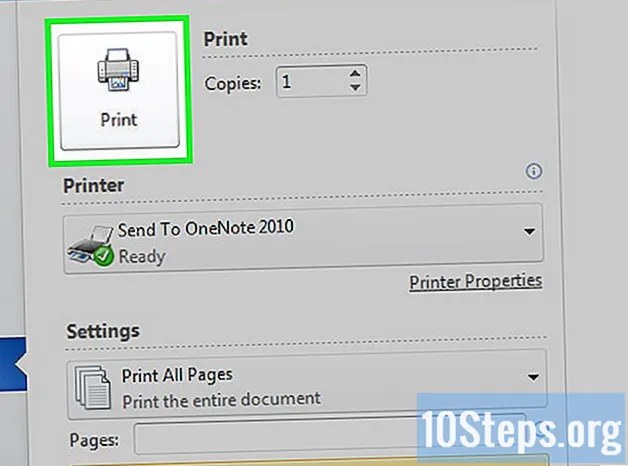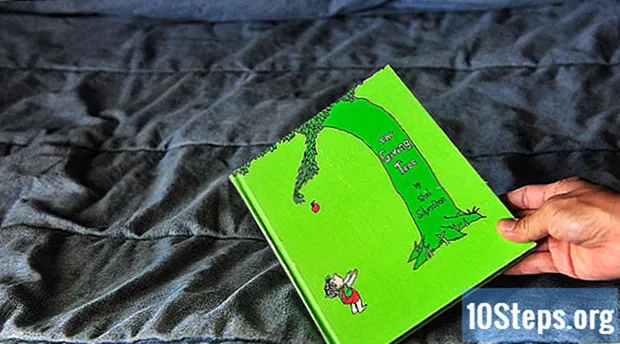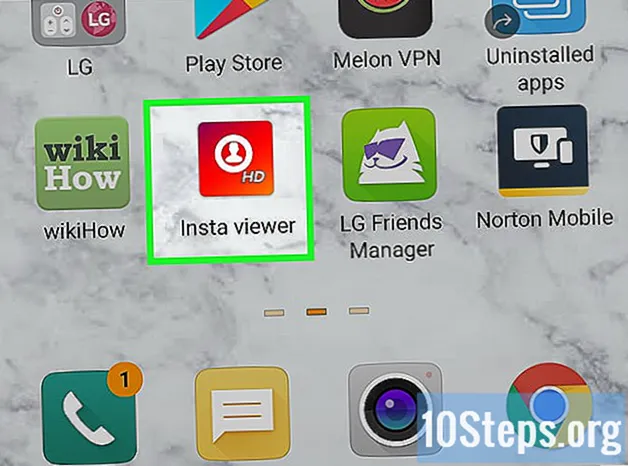Schrijver:
Florence Bailey
Datum Van Creatie:
27 Maart 2021
Updatedatum:
17 Kunnen 2024

Inhoud
Lees dit artikel voor informatie over het wijzigen van het wachtwoord dat u gebruikt om toegang te krijgen tot uw Uber-account.
Stappen
Methode 1 van 2: de applicatie gebruiken
Open de Uber-app. Tik hiervoor op het pictogram dat bestaat uit het woord Uber in een zwart vierkant.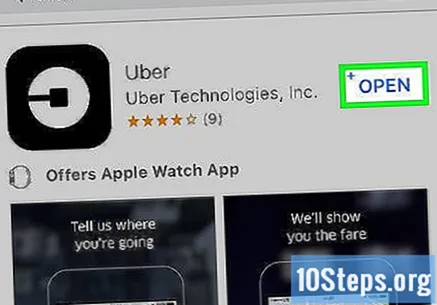
- U moet uitloggen bij uw account als u automatisch bent ingelogd.

Raak ☰ in de linkerbovenhoek van het scherm aan. Er wordt een menu geopend.
Raak Instellingen aan. Deze optie vind je onderaan het menu.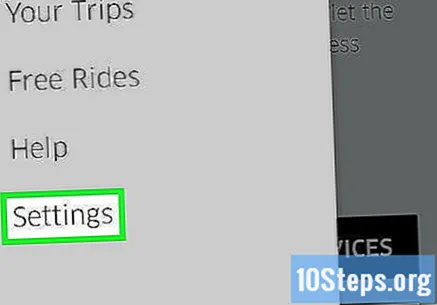
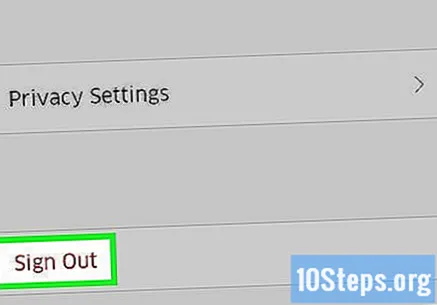
Scrol omlaag en tik op Afsluiten.- Zodra dit is gebeurd, wordt u naar de inlogpagina van de applicatie geleid.
Vul je telefoonnummer in. Voer het telefoonnummer in dat is gekoppeld aan je Uber-account.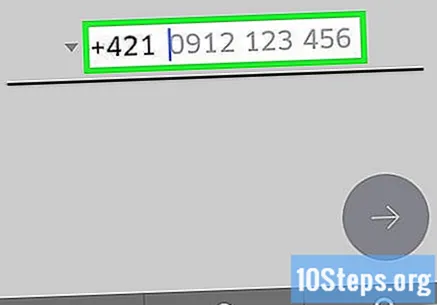
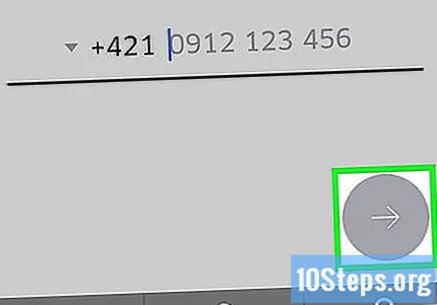
Raak de → knop aan. Deze optie bevindt zich in het midden van het scherm.
Tik op Ik ben mijn wachtwoord vergeten. U ziet deze link onder het veld "Voer uw wachtwoord in".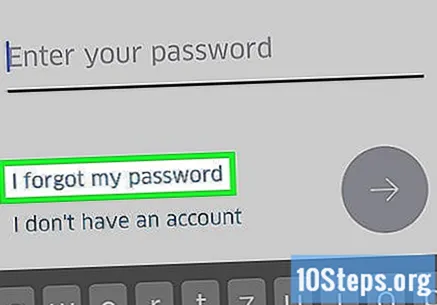
Vul je e-mailadres in. Voer het e-mailadres in waarmee je je account hebt aangemaakt.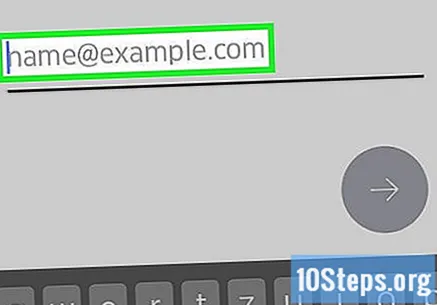
Tik op de → optie in het midden van het scherm. Als u klaar bent, stuurt Uber een bericht naar uw e-mail met een link voor het opnieuw instellen van uw wachtwoord.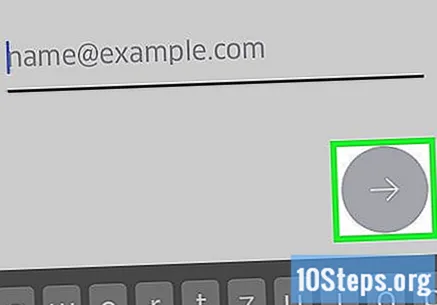
Raak OK aan. Doe dit om de ontvangst van de e-mail te bevestigen.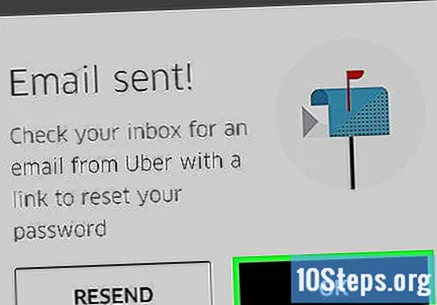
- Als je het niet hebt ontvangen, tik je op Opnieuw versturen.
Open uw e-mail. Raak de app aan die wordt gebruikt om toegang te krijgen tot de e-mail die is gekoppeld aan je Uber-account.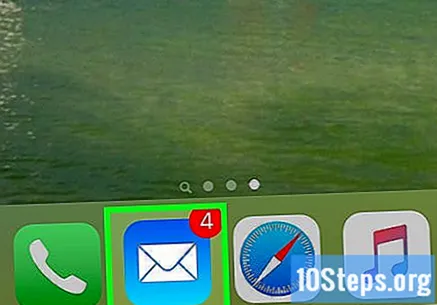
Open het bericht dat door Uber is verzonden. Haar onderwerp zal zoiets zijn als "Uber-wachtwoord reset link". Als u deze e-mail niet in uw inbox kunt vinden, zoekt u deze in de map "Spam" of "Prullenbak". Gmail-gebruikers kunnen het vinden in de map "Updates".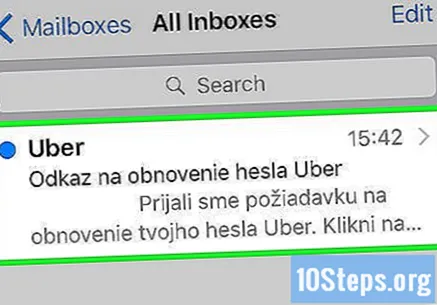
Raak Uw wachtwoord opnieuw instellen aan in het midden van het bericht. Zodra dit is gebeurd, wordt u naar het scherm voor het opnieuw instellen van het wachtwoord in de Uber-app geleid.
- Mogelijk wordt u gevraagd om de browser van uw apparaat toegang tot de applicatie te geven.
Voer een nieuw wachtwoord in. Het moet minimaal vijf tekens lang zijn.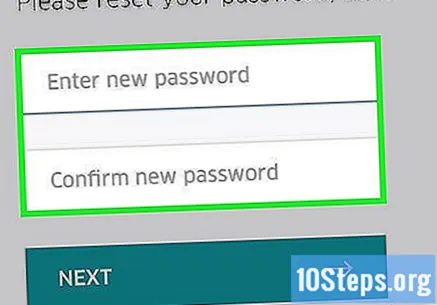
Raak de → knop aan. Als het ingevoerde wachtwoord geldig is, wordt u verbonden met uw account. Uw wachtwoord is succesvol gewijzigd.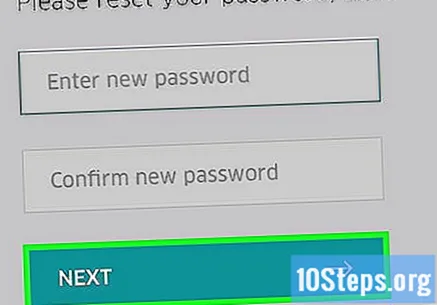
Methode 2 van 2: de website gebruiken
Open de Uber-website.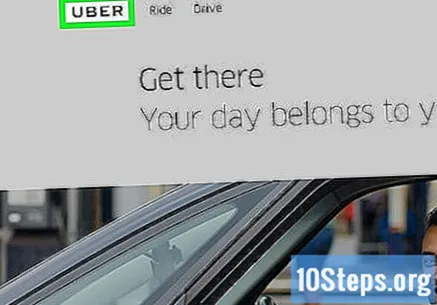
Raak de ☰-knop in de linkerbovenhoek van het venster aan. Er wordt een menu weergegeven.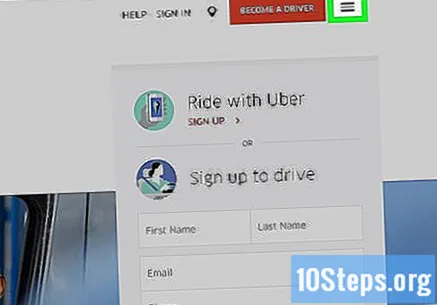
Klik op Enter in de rechterbovenhoek van het menu.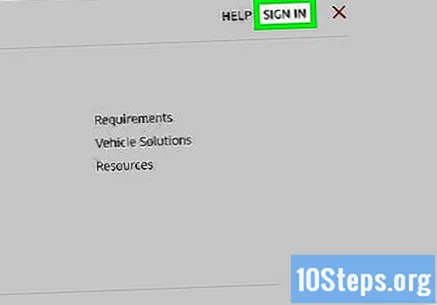
Klik op Aanmelden als gebruiker. Deze optie staat aan de rechterkant van de pagina.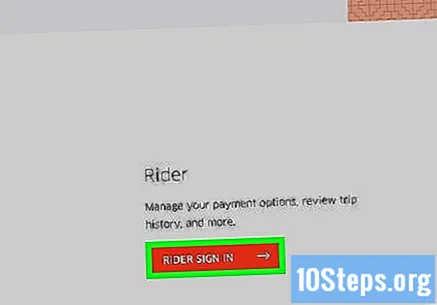
Klik op Wachtwoord vergeten?U ziet deze optie net onder de knop Stap in.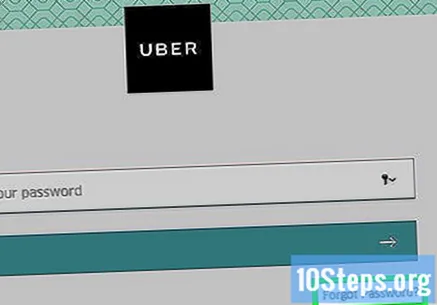
Vul je e-mailadres in. Voer het e-mailadres in dat je hebt gebruikt om je Uber-account aan te maken.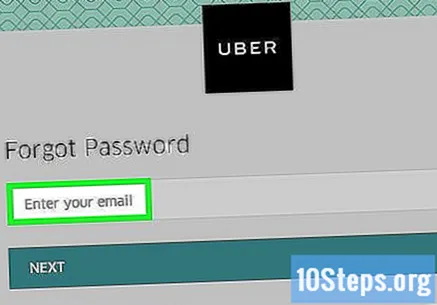
Klik volgende. Zodra dit is gebeurd, wordt een link voor het opnieuw instellen van het wachtwoord gegenereerd en verzonden naar het e-mailadres dat aan uw account is gekoppeld.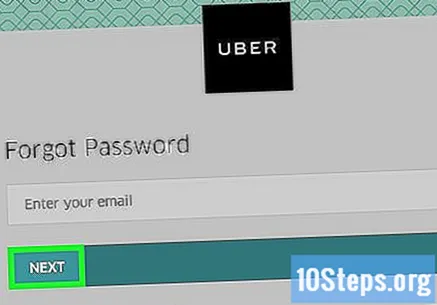
Open uw e-mail. Open het e-mailadres dat aan je Uber-account is gekoppeld.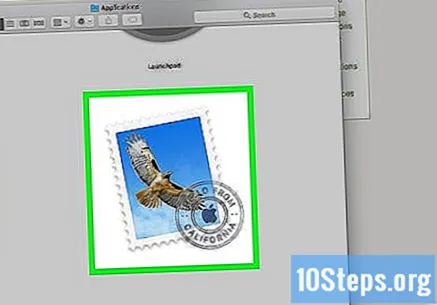
Klik op de e-mail met als onderwerp "Uber-wachtwoord reset link". Als je het niet in je inbox kunt vinden, zoek het dan in de map "Spam" of "Prullenbak". Gmail-gebruikers kunnen het vinden in de map "Updates".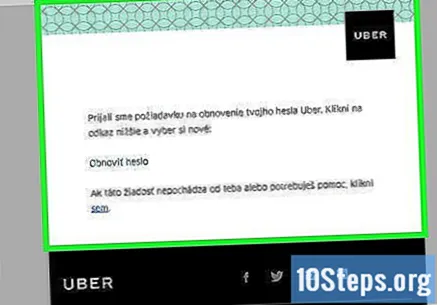
Raak Uw wachtwoord opnieuw instellen aan. Zodra dit is gebeurd, wordt u naar het formulier voor het opnieuw instellen van het wachtwoord geleid.
Voer een nieuw wachtwoord in. Voer een wachtwoord van minimaal vijf tekens in en bevestig het.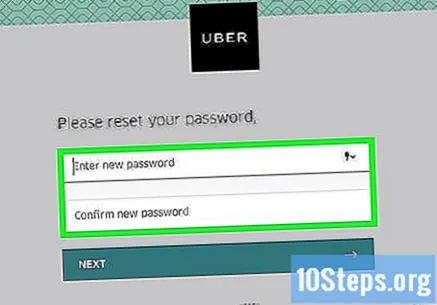
Klik volgende. U vindt deze optie onder het wachtwoordveld.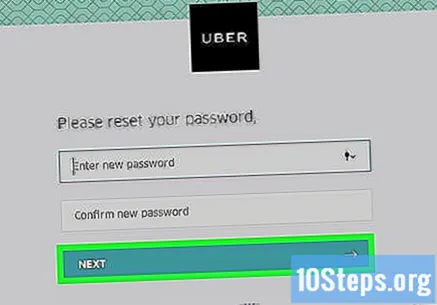
Klik op Aanmelden als gebruiker.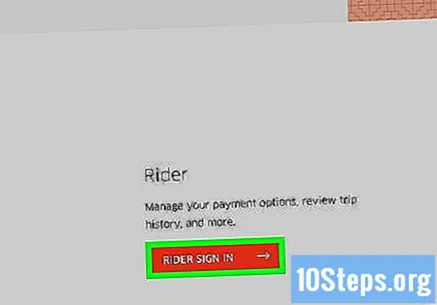
Voer uw e-mailadres en wachtwoord in de respectieve velden in.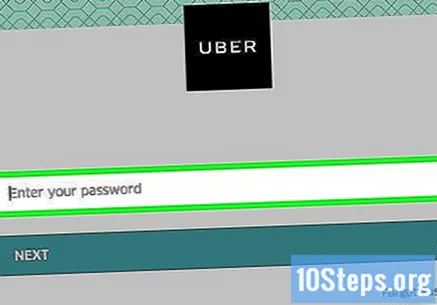
Vink het vakje aan naast "Ik ben geen robot".
Klik op Aanmelden. Zodra dit is gebeurd, wordt u met het nieuw gekozen wachtwoord verbonden met uw account.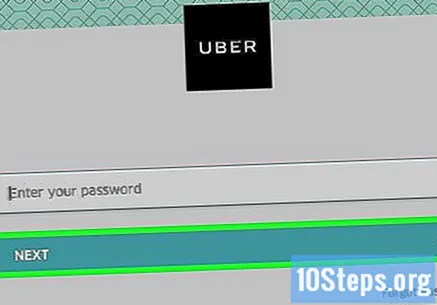
Tips
- U kunt geen wachtwoord registreren dat eerder is gebruikt.
- De wachtwoordwijziging wordt toegepast op alle platforms die u gebruikt. Dus zelfs als u deze procedure uitvoert op uw smartphoneapplicatie, moet u het nieuwe wachtwoord gebruiken om toegang te krijgen tot uw account via de browser van een computer. Dit kan tot servicestoringen leiden totdat u zich afmeldt en uw nieuwe wachtwoord opnieuw invoert.
Waarschuwingen
- Zorg ervoor dat u bent verbonden met een beveiligd netwerk voordat u uw wachtwoord wijzigt of uw creditcardgegevens invoert.